目次
2015年にスタートしたDisney+ Hotstarは、インド、イギリス、北米、東南アジア諸国など、サービスを提供する地域で最大のプラットフォームのひとつに着実に成長している。
Hotstarは、10万時間以上のテレビ、映画、スポーツイベントを提供するオンラインビデオストリーミングプラットフォームです。 Hotstarは、AndroidとiOSオペレーティングシステム用の高品質なコンテンツをさまざまなデバイスに提供しています。
Disney+ Hotstarの特徴
他にはないビデオ体験をユーザーに約束するHotstarは、加入者に最高のサービスとコンテンツを提供するよう努めている。 Hotstarの特徴をいくつか紹介しよう。
オリジナル・コンテンツ
Hotstarは、消費者の感情や興味を重視したオリジナル・コンテンツの制作に投資しており、「One Tip One Hand」、「M Bole Toh」、「On-Air with AIB」などのオリジナル番組は、動画ストリーミング・プラットフォーム業界における成功の定番となっている。
コンテンツカタログ更新
Hotstarは、インドや世界各地の最新映画やテレビ番組のカタログを定期的に更新している。 コンテンツは8ヶ国語で提供されているため、地方映画やボリウッド映画の大ヒット作の本拠地となっている。
スムーズなビデオ再生
アダプティブ・ビデオ・ストリーミング・テクノロジーを採用し、Wi-Fiやモバイル・ネットワーク上のすべてのデバイスに最高のビデオ品質を提供している。 すべてのビデオは、インターネット接続が悪くてもきれいに見えるように最適化されている。 また、ユーザーは自分の好みに合わせてコンテンツのビデオ品質を手動で選択することもできる。
ユーザーフレンドリーなインターフェイス
加入者にHotstarの利用を楽しんでもらうためには、何百ものコンテンツを提示しても圧倒されないようなユーザーエクスペリエンスデザインを採用する必要があった。 その代わりに、加入者が興味を持ちそうなコンテンツだけを提供するインテリジェントなアルゴリズムを採用している。
- こちらもおすすめ MX Player for Windows PC
スマート・サーチ・テクノロジー
Hotstarのコンテンツ検索は、正確な検索結果を提供することで、ライブラリ内のコンテンツにアクセスする際の遅延を軽減している。 また、光速の自動サジェスト機能を備えており、視聴するコンテンツを探す時間を短縮できるため、加入者から高く評価されている。
PCにDisney+ Hotstarをインストールする
HotstarはアンドロイドとiOSデバイスでしか利用できないが、ウィンドウズ・コンピューターでは誰でも利用することができる。 結局のところ、ビデオを見るには巨大なスクリーンの方がはるかに良いし、コンピューターのインターネット接続はほとんどの携帯デバイスよりも安定している。
今日は、BlueStacksアプリを使ってHotstarをコンピュータにインストールする方法をご案内します。
前提条件
Hotstarをコンピュータにインストールする前に、まずBlueStacks Androidエミュレータをインストールする必要があります。 BlueStacksは無料のAndroidエミュレータで、Google PlayストアやあらゆるAndroidアプリからアプリケーションを実行できます。 Disney+ Hotstarアプリなど、あらゆるAndroidアプリをインストール、アンインストール、使用できます。
BlueStacksで最高の体験を得るには、アプリケーションの最小システム要件を満たす必要があります。 システム要件の全リストを見るには、ここをクリックしてください。
お使いのコンピュータがBluestacksのシステム要件を満たしていれば、インストール手順に進むことができます。
AndroidエミュレータBlueStacksのインストール
- お好みのインターネットブラウザで、ここをクリックしてBlueStacksの公式APKインストーラファイルをダウンロードします。 Download BlueStacks」をクリックして、APKインストーラファイルのダウンロードを開始します。

2.APKインストーラーファイルをダウンロードした後、ファイルを開き、"今すぐインストール "をクリックします。

3.インストールが完了すると、BlueStacksが自動的に起動し、ホームページが表示されます。
PC用Hotstarのインストール
Hotstarをコンピュータにインストールするには2つの方法があります。 Google Playのサインインプロセスを完了するか、HotstarのAPKインストーラーファイルをダウンロードする最も簡単で長い経路をたどることができます。 いずれにせよ、我々は両方の手順をカバーします。
方法1 - Google PlayストアからPC版Hotstarをインストールする。
- コンピュータでBlueStacksを起動し、ホームページでPlay Storeをクリックします。

2.Playストアアカウントのサインインプロセスを完了します。

3.検索バーに「Hotstar」と入力し、インストールする。
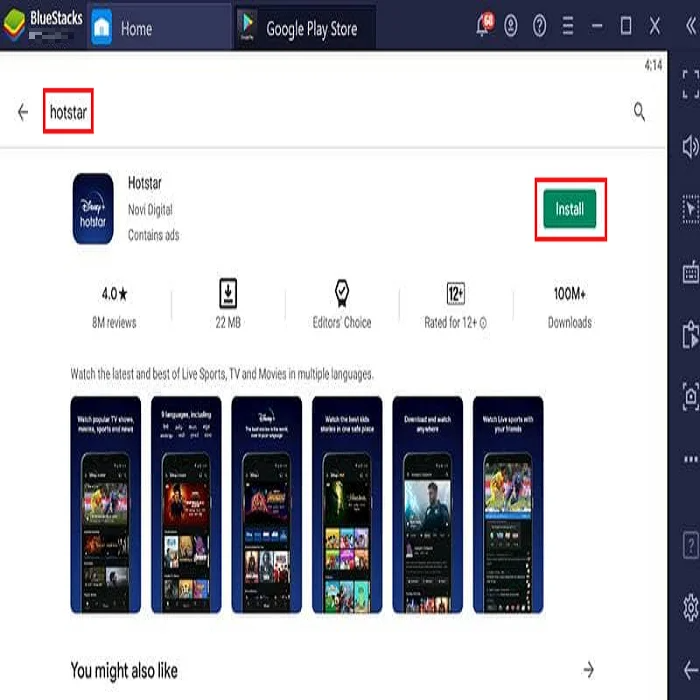
4.インストールを待つと、Disney+アカウントにサインインできます。
方法2 - APKインストーラーファイルを通してHotstarをインストールする
APKインストーラーファイルの公式ソースがないため、この方法を実行することにはリスクがあります。 APKファイルの中には、あなたのコンピュータに害を及ぼす可能性のあるウイルスが含まれている可能性があるため、この方法を実行するには注意が必要です。
- お好みのブラウザでHotstar APKファイルを探してください。
- HotstarのAPKインストーラーファイルをダウンロードしたら、それをダブルクリックすると、自動的にBlueStacksにインストールされます。 インストールに成功すると、デスクトップにHotstarのアイコンが表示されます。
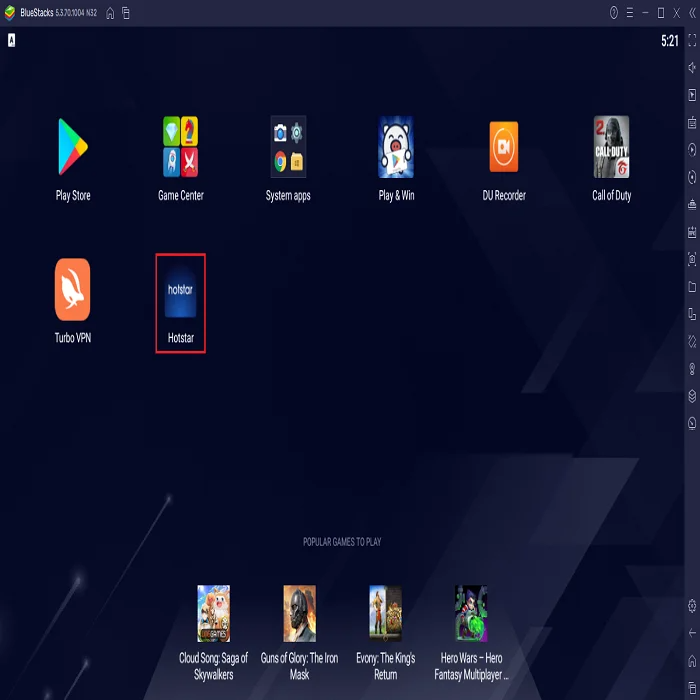
3.Hotstarを開き、お好みの言語を選択し、お気に入りのビデオを見始めることができます。
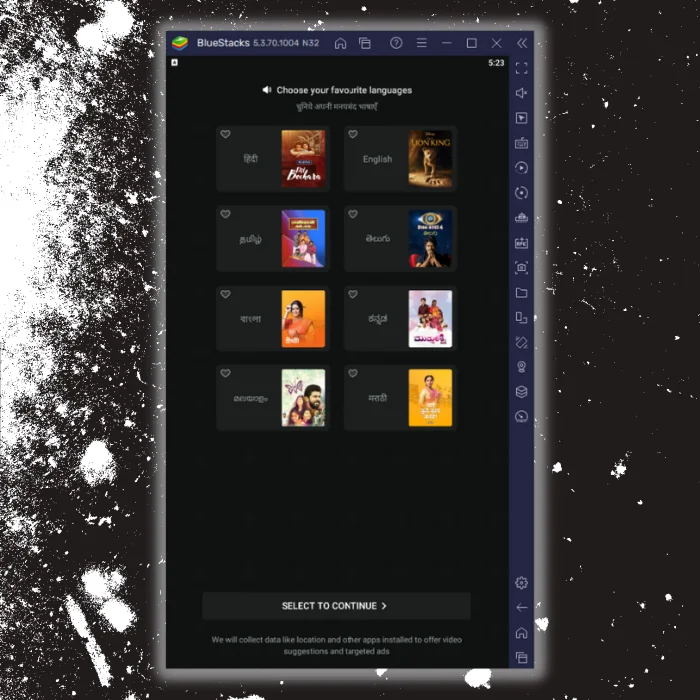
結論
パソコンでDisney+ Hotstarを通してビデオを見たり、ゲームや生産性アプリなどの他のアプリケーションをダウンロードしたりインストールしたりすることができます。 Hotstar for PCでスムーズな視聴体験を楽しむために、お使いのパソコンがすべての前提条件を満たしていることを忘れないでください。
よくある質問
HotstarアプリはWindows PCで利用できますか?
はい、HotstarアプリはWindows PCで利用可能です。 HotstarはWindowsストアからダウンロードできます。 このビデオストリーミングアプリはWindows 10と8.1に対応しています。
HotstarアプリはWindows 11に対応していますか?
Hotstarアプリは現在Windows 11ではご利用いただけませんが、以下の手順でWindows 10デバイスにHotstarをダウンロードすることが可能です:
マイクロソフトストアで "Hotstar "を検索してください。
アプリをダウンロードしてインストールするには、「入手」をクリックします。
アプリをインストールしたら、開いてお楽しみください!
PC用のHotstarダウンロードは無料ですか?
Hotstarは、無料と有料の両方のコンテンツを提供するストリーミングサービスである。 Hotstarアプリは、AndroidとiOSデバイスの両方でダウンロード可能である。 Hotstarの一部のコンテンツは無料であるが、ユーザーは映画、テレビ番組、ライブスポーツイベントの完全なライブラリにアクセスするには、有料サブスクリプションにサインアップする必要があります。
ノートパソコンでHotstarアプリをダウンロードできますか?
はい、Hotstarアプリはノートパソコンでダウンロードできます。 手順はとても簡単で、公式サイトにアクセスし、Hotstarダウンロードリンクをクリックするだけです。 ファイルがダウンロードされたら、ダブルクリックしてアプリをインストールします。 インストールプロセスが完了したら、アプリを起動し、お気に入りのコンテンツをストリーミングでお楽しみください。
HotstarはWindowsストアでPCに対応していますか?
はい、HotstarはWindowsストアの "Entertainment "カテゴリでPC向けに提供されています。 評価は4.5つ星で、Windows 10/8.1/8/7と互換性があります。

